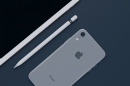Avec le calendrier de l’iPhone 5S, vous êtes en mesure de garder une trace de votre horaire chargé pour la maison, le travail, le rendez-vous et ainsi de suite. L’inspecteur vous permet non seulement d’ajouter le temps spécifique à votre événement, mais également d’ajouter un emplacement, fournit une carte et les prévisions météo de ce lieu que vous tapez. Toutefois, si vous devez changer vos iPhone 5S pour Galaxy Note 3, allez-vous vous soucier que tous vos calendriers dans l’ancien téléphone ne peuvent pas être copiés dans le nouveau? Ou si vous voulez les déplacer dans Galaxy Note 3, allez-vous les taper de nouveau un par un? Je suppose qu’il consomme beaucoup de temps pour le faire. Ici, je vous recommande Téléphone Transfert De Données qui vous permet de transférer des calendriers de l’iPhone à un téléphone Android de manière très rapide et pratique.
Téléphone Transfert De Données est un outil professionnel de transfert de données, comme les contacts, les photos, la musique, les messages, calendriers, etc. entre presque tous les modèles de téléphones iPhone et Android.
Étapes de transfert de calendriers depuis iPhone vers Android
Attention : Il est nécessaire d’installer iTunes ou iCloud sur PC pour le transfert.
Étape 1. Lancer Téléphone Transfert De Données et choisir la solution
Après que vous avez lancé le programme, sélectionnez « Transfert téléphone vers téléphone ».
Étape 2. Connecter iPhone et Android à PC
Branchez votre iPhone 5S et Galaxy Note 3 à PC via les câbles USB. Il prend quelques minutes pour la détection automatique.
Une fois que vos périphériques sont reconnus et connectés avec succès, l’interface suivante apparaîtra.
Attention : Si vous voulez échanger les positions des téléphones, vous pouvez cliquer sur « Inverser ».
Étape 3. Transférer les calendriers depuis iPhone vers Android
Cochez l’option « Calendrier » dans la colonne du milieu, et assurez-vous des téléphones de source et de destination, puis cliquez sur « Lancer la copie ».
La progression du transfert sera affichée comme ci-dessous.
Lorsque la copie terminée, n’oubliez pas de débrancher vos appareils. Maintenant, vous pouvez vérifier tous les calendriers dans votre nouveau Galaxy Note 3.
Outre les calendriers, Téléphone Transfert De Données peut également vous aider à transférer d’autres types de données, par exemple, transférer contact iPhone vers Android. N’hésitez pas à l’essayer !